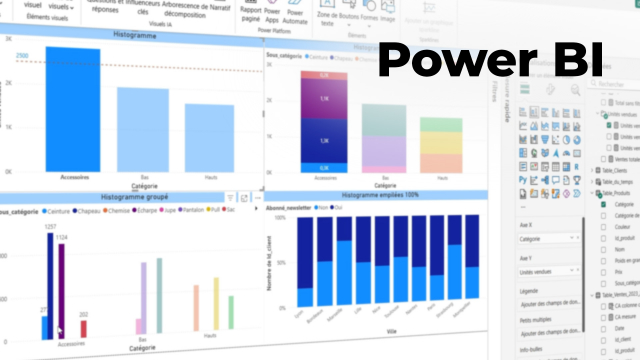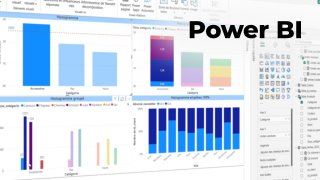Détails de la leçon
Description de la leçon
La vidéo traite en profondeur de l’intégration des boutons et des signets dans Power BI pour concevoir des rapports interactifs. Le formateur commence par expliquer les différents types de boutons, notamment ceux permettant la navigation entre les pages d’un rapport, et détaille leur personnalisation, de la forme à la disposition. Les participants découvrent comment associer une action à une image, telle qu’un bouton 'maison', pour un retour rapide à une page principale sans avoir à faire défiler toutes les pages disponibles.
La partie suivante expose l’utilisation avancée des signets : il s’agit de créer plusieurs vues sur une même page, par exemple en basculant entre deux graphes différents selon des critères définis par l’utilisateur (ex : unités vendues vs chiffre d’affaires). La création, la mise à jour et la gestion des signets sont illustrées étape par étape, tout comme la manière de structurer les signets par groupes afin de limiter leur visibilité à certaines pages.
Le module insiste également sur l’importance d’ajouter des boutons pour rendre les signets cliquables et accessibles par le public final du rapport, et non réservés au créateur uniquement. Enfin, l’influence de ces fonctionnalités sur l’amélioration de la navigation, de l’ergonomie et de l’interactivité des dashboards Power BI est soulignée en conclusion.
Objectifs de cette leçon
À l’issue de cette vidéo, le spectateur saura :
- Concevoir et personnaliser des boutons de navigation dans Power BI.
- Intégrer et configurer des signets pour afficher des vues conditionnelles.
- Optimiser la navigation utilisateur et offrir des rapports dynamiques et clairs.
- Comprendre le regroupement des signets et leur application via des boutons accessibles à l’utilisateur final.
Prérequis pour cette leçon
- Connaissances de base en utilisation de Power BI.
- Savoir manipuler les visualisations simples.
- Disposer d’un rapport Power BI avec plusieurs pages pour pratiquer.
Métiers concernés
Les fonctionnalités abordées sont particulièrement utiles pour les analystes de données, contrôleurs de gestion, consultants en business intelligence et toute personne impliquée dans la conception de rapports interactifs au sein des services IT, finance, marketing ou ressources humaines.
Alternatives et ressources
Des alternatives à Power BI pour la création de rapports interactifs incluent Tableau, Qlik Sense ou Google Data Studio. Chacun de ces outils propose des fonctionnalités similaires en matière de navigation dynamique et de visualisation personnalisée.